Thao tác sao chép nội dung trong Word hay sao chép 1 trang tài liệu Word là thao tác cơ bản và rất đơn giản. Hầu như mọi người khi làm việc với Word đều biết tới sao chép copy và paste nội dung. Tuy nhiên trên Word có nhiều kiểu sao chép khác nhau, có thể sao chép style giữa hai văn bản Word, sao chép dữ liệu từ Word sang Excel,...
Với việc chỉ sao chép nội dung trong 1 trang tài liệu Word về cơ bản rất đơn giản và quen thuộc với người dùng. Vậy trong trường hợp file tài liệu có nhiều trang thì bạn làm cách nào để tìm tới đúng trang cần sao chép. Nếu cuộn chuột theo cách thủ công để tìm tới được trang sao chép thì tương đối mất thời gian. Bài viết dưới đây sẽ hướng dẫn bạn đọc cách sao chép 1 trang tài liệu trong Word với trường hợp tài liệu có 1 trang và có nhiều trang Word.
- Cách sao chép nhanh định dạng đoạn văn Word
- Cách sao chép và dán nhiều đoạn văn bản highlight cùng một lúc trong Word
- Cách dùng Office Clipboard tăng tốc sao chép trên Word
- Hướng dẫn sao chép biểu đồ Excel sang Word
1. Sao chép tài liệu Word có 1 trang
Cách 1: Sử dụng phím tắt sao chép
Nếu file Word của bạn chỉ có 1 trang duy nhất thì chỉ cần click chuột vào trang đó rồi nhấn tổ hợp phím Ctrl + A để chọn toàn bộ nội dung tại 1 trang Word. Sau đó nhấn tổ hợp phím Ctrl + C để sao chép và Ctrl + V để paste nội dung.
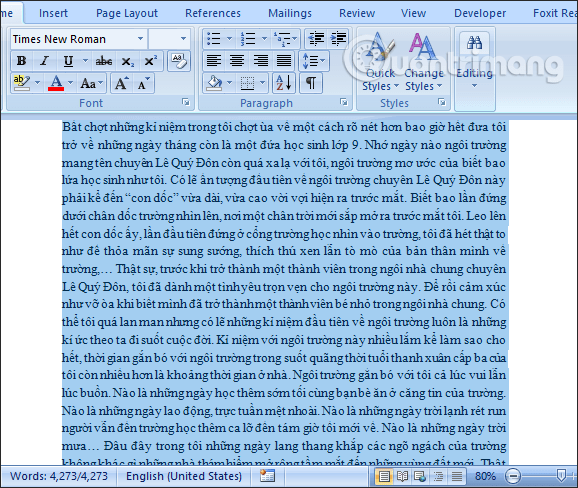
Cách 2: Sử dụng nháy chuột
Đầu tiên bạn click trỏ chuột tại dòng đầu tiên trong trang muốn sao chép. Sau đó chờ trỏ chuột màu trắng nghiêng sang phải thì chúng ta nhấn chuột trái 3 lần liên tiếp để chọn toàn bộ trang. Sau đó cũng nhấn Ctrl + C để copy nội dung đã chọn và nhấn Ctrl + V để paste nội dung.

2. Sao chép với file Word có nhiều trang
Nếu chúng ta thực hiện 1 trong 2 cách bên trên thì tất cả các trang trong tài liệu Word sẽ được bôi đen toàn bộ mà không phải là 1 trang như theo mục đích của bạn.
Bước 1:
Tại giao diện tài liệu Word chúng ta sẽ nhấn vào phần Page ở bên dưới cùng giao diện.
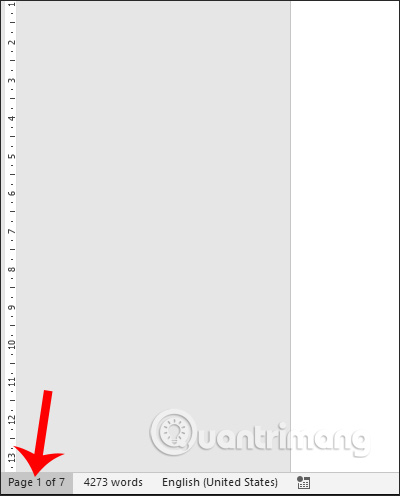
Bước 2:
Lúc này hiển thị thanh Navigation với toàn bộ các trang Word có trong tài liệu. Tại đây bạn chỉ cần click vào trang Word muốn sao chép nội dung để di chuyển tới.
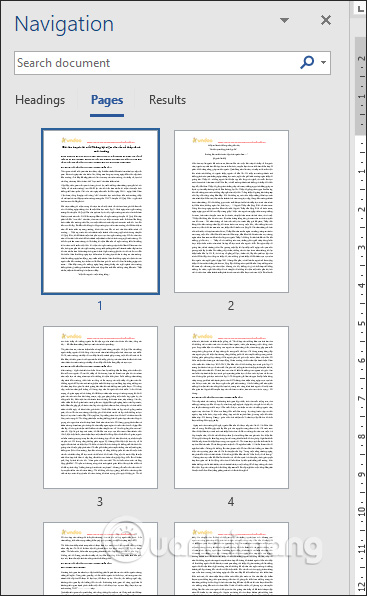
Với bản Word 2007 trở xuống, chúng ta cũng nhấn vào mục Page bên dưới màn hình. Khi đó hiển thị giao diện Find and Replace. Người dùng nhấn vào tab Go, rồi tại phần Go to what chọn Page. Nhìn sang bên phải nhập số trang muốn tìm rồi nhấn Go To để di chuyển tới trang tài liệu đó.
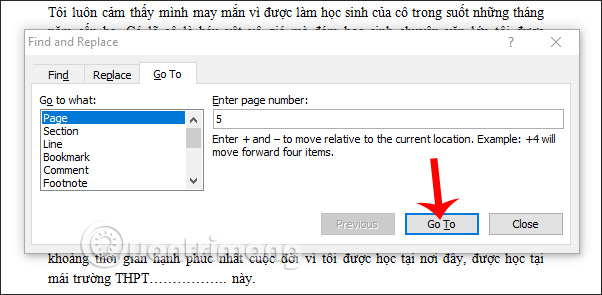
Bước 3:
Khi đã di chuyển được tới vị trí trang cần sao chép, người dùng di chuyển con trỏ đến dòng đầu tiên của trang, rồi kéo và giữ chuột trái tới hết trang để chọn toàn bộ nội dung trang. Sau đó nhấn chuột phải chọn Copy để sao chép nội dung.
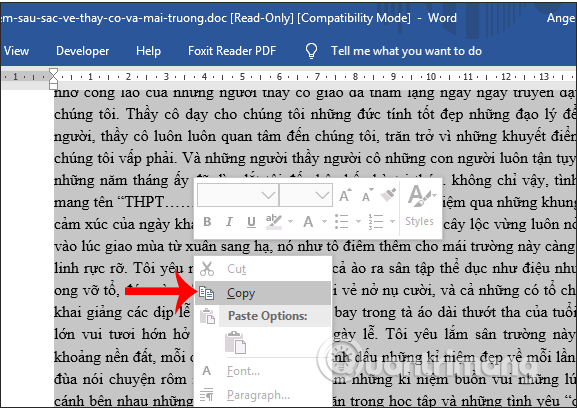
Việc sao chép nội dung 1 trang Word tưởng chừng đơn giản nhưng không phải ai cũng biết khi copy trong trường hợp nhiều trang tài liệu. Mỗi một trường hợp copy nội dung đều có cách làm khác nhau để đạt được hiệu quả mà bạn cần.
Video hướng dẫn sao chép 1 trang trong Word
Chúc các bạn thực hiện thành công!
 Công nghệ
Công nghệ  AI
AI  Windows
Windows  iPhone
iPhone  Android
Android  Học IT
Học IT  Download
Download  Tiện ích
Tiện ích  Khoa học
Khoa học  Game
Game  Làng CN
Làng CN  Ứng dụng
Ứng dụng 


















 Linux
Linux  Đồng hồ thông minh
Đồng hồ thông minh  macOS
macOS  Chụp ảnh - Quay phim
Chụp ảnh - Quay phim  Thủ thuật SEO
Thủ thuật SEO  Phần cứng
Phần cứng  Kiến thức cơ bản
Kiến thức cơ bản  Lập trình
Lập trình  Dịch vụ công trực tuyến
Dịch vụ công trực tuyến  Dịch vụ nhà mạng
Dịch vụ nhà mạng  Quiz công nghệ
Quiz công nghệ  Microsoft Word 2016
Microsoft Word 2016  Microsoft Word 2013
Microsoft Word 2013  Microsoft Word 2007
Microsoft Word 2007  Microsoft Excel 2019
Microsoft Excel 2019  Microsoft Excel 2016
Microsoft Excel 2016  Microsoft PowerPoint 2019
Microsoft PowerPoint 2019  Google Sheets
Google Sheets  Học Photoshop
Học Photoshop  Lập trình Scratch
Lập trình Scratch  Bootstrap
Bootstrap  Năng suất
Năng suất  Game - Trò chơi
Game - Trò chơi  Hệ thống
Hệ thống  Thiết kế & Đồ họa
Thiết kế & Đồ họa  Internet
Internet  Bảo mật, Antivirus
Bảo mật, Antivirus  Doanh nghiệp
Doanh nghiệp  Ảnh & Video
Ảnh & Video  Giải trí & Âm nhạc
Giải trí & Âm nhạc  Mạng xã hội
Mạng xã hội  Lập trình
Lập trình  Giáo dục - Học tập
Giáo dục - Học tập  Lối sống
Lối sống  Tài chính & Mua sắm
Tài chính & Mua sắm  AI Trí tuệ nhân tạo
AI Trí tuệ nhân tạo  ChatGPT
ChatGPT  Gemini
Gemini  Điện máy
Điện máy  Tivi
Tivi  Tủ lạnh
Tủ lạnh  Điều hòa
Điều hòa  Máy giặt
Máy giặt  Cuộc sống
Cuộc sống  TOP
TOP  Kỹ năng
Kỹ năng  Món ngon mỗi ngày
Món ngon mỗi ngày  Nuôi dạy con
Nuôi dạy con  Mẹo vặt
Mẹo vặt  Phim ảnh, Truyện
Phim ảnh, Truyện  Làm đẹp
Làm đẹp  DIY - Handmade
DIY - Handmade  Du lịch
Du lịch  Quà tặng
Quà tặng  Giải trí
Giải trí  Là gì?
Là gì?  Nhà đẹp
Nhà đẹp  Giáng sinh - Noel
Giáng sinh - Noel  Hướng dẫn
Hướng dẫn  Ô tô, Xe máy
Ô tô, Xe máy  Tấn công mạng
Tấn công mạng  Chuyện công nghệ
Chuyện công nghệ  Công nghệ mới
Công nghệ mới  Trí tuệ Thiên tài
Trí tuệ Thiên tài